Join the forum for Designers!
Your expertise is vital to the community. Join us and contribute your knowledge!
Join the Forum NowShare, learn and grow with the best professionals in the industry.
SOLIDWORKS Beheer biedt meer flexibiliteit dan we tot nu toe kenden met alleen PDM met betrekking tot het exporteren van gegevens. We hebben eerder het volgende behandeld recorditemgegevens exporteren, dus nu breiden we dat uit met BOM-gegevens.
Wat kunnen we exporteren?
Bij het exporteren van BOM-informatie zijn we beperkt tot een aantal velden voor het kind, samen met alle eigenschappen van de ouder. Daarnaast krijgen we velden met betrekking tot het kind en zijn configuratie in de BOM, zoals hoeveelheid en artikelnummer.
De export configureren
Het configureren van de XML-export voor het exporteren van BOM-gegevens begint als beschreven in een eerder artikel en voegt vervolgens een paar extra stappen toe. Eerst zullen we het formaat voor de BOM-informatie zelf specificeren.
Om dit te doen, opent u het administratievenster van het object en gaat u naar de BOM-configuratiepagina.
We selecteren een BOM-formaat dat we al gedefinieerd hebben om te bewerken en te gebruiken voor export.
Op de Andere opties tabblad in het dialoogvenster BOM-eigenschappen, vindt u de knop Gegevenssjablonen exporteren.
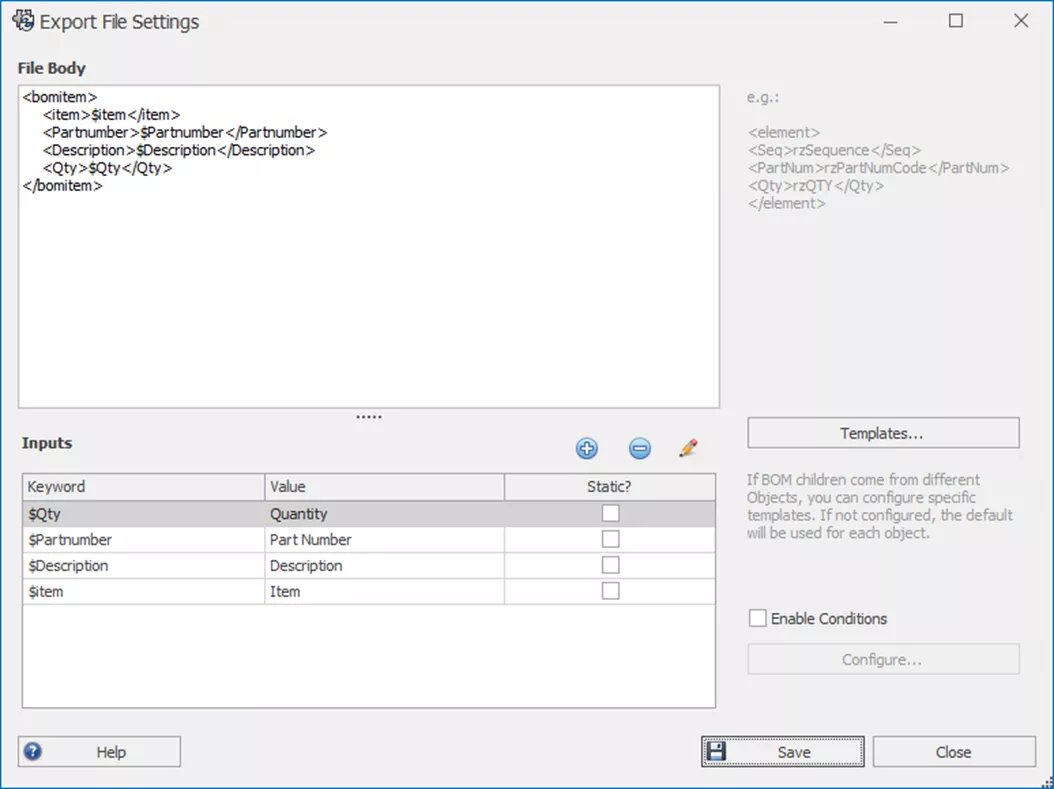
Instellingen voor exportbestanden zijn specifiek voor de BOM-configuratie. Als er meerdere formaten nodig zijn, moeten er meer BOM-configuraties worden aangemaakt.
In het gebied Bestandsinstantie definiëren we onze structuur op dezelfde manier als in het gebied Hoofdtekst van de objectsjabloon.
Deze structuur hoeft geen volledige XML-structuur te zijn, omdat deze herhaald zal worden per BOM-item in de hoofdsjabloon zodra deze volledig geconfigureerd is.
Ik heb dit voorbeeld gemaakt als een sub-item structuur voor hoe ik wil dat mijn BOM eruit ziet als een meerlagige uitvoer.
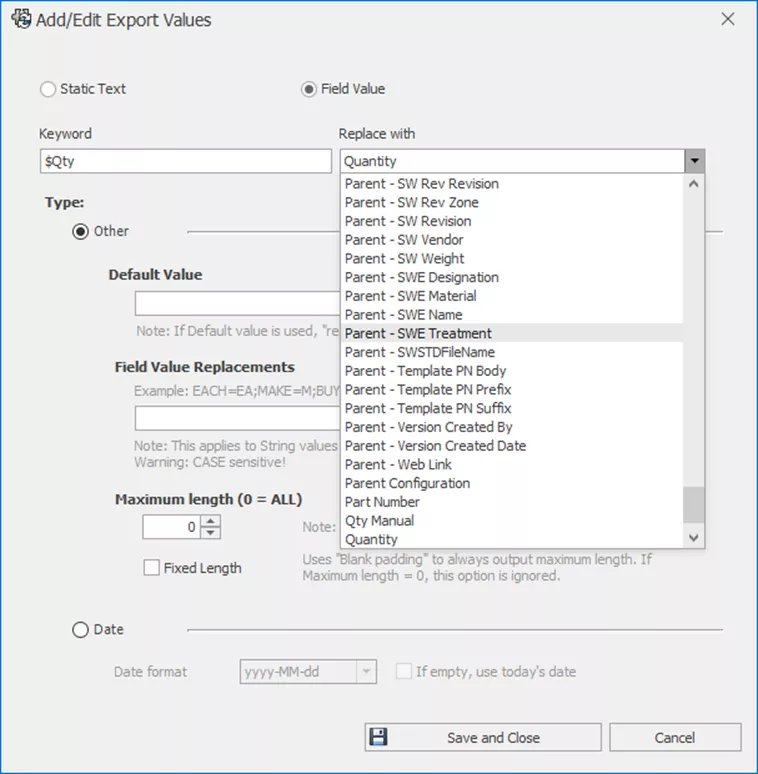
Invoerwaarden werken hetzelfde als gedefinieerd in het artikel voor het exporteren van recordgegevens naar XML; het belangrijkste verschil zijn de opties van velden.
Veel van de velden kunnen alleen uit de parent gehaald worden en niet uit het BOM-item zelf. Er zijn ook opties voor Hoeveelheid en Artikelnummer, die alleen in een BOM kunnen voorkomen.
We definiëren deze één voor één door op de knop + pictogram. Vanaf hier geven we een sleutelwoord op.
Er zijn geen speciale vereisten voor trefwoorden, maar het idee is om ze uniek genoeg te maken zodat ze niet in de body van de XML-structuur staan.
In de onderstaande afbeelding wordt de beschrijving van het record geïnjecteerd in het uitvoerbestand van het trefwoord ‘$Qty’.
We hebben een extra teken toegevoegd om ervoor te zorgen dat de tag ‘Quantity’ niet wordt vervangen door de waarden uit het record.
Herhaal dit proces voor elke variabele die u in de XML-uitvoer wilt zien, en neem het trefwoord op in de hoofdtekst van het bestand.
Zodra het BOM-exportsjabloon geconfigureerd is, kan het toegevoegd worden aan het objectsjabloon dat we eerder gedefinieerd hebben.
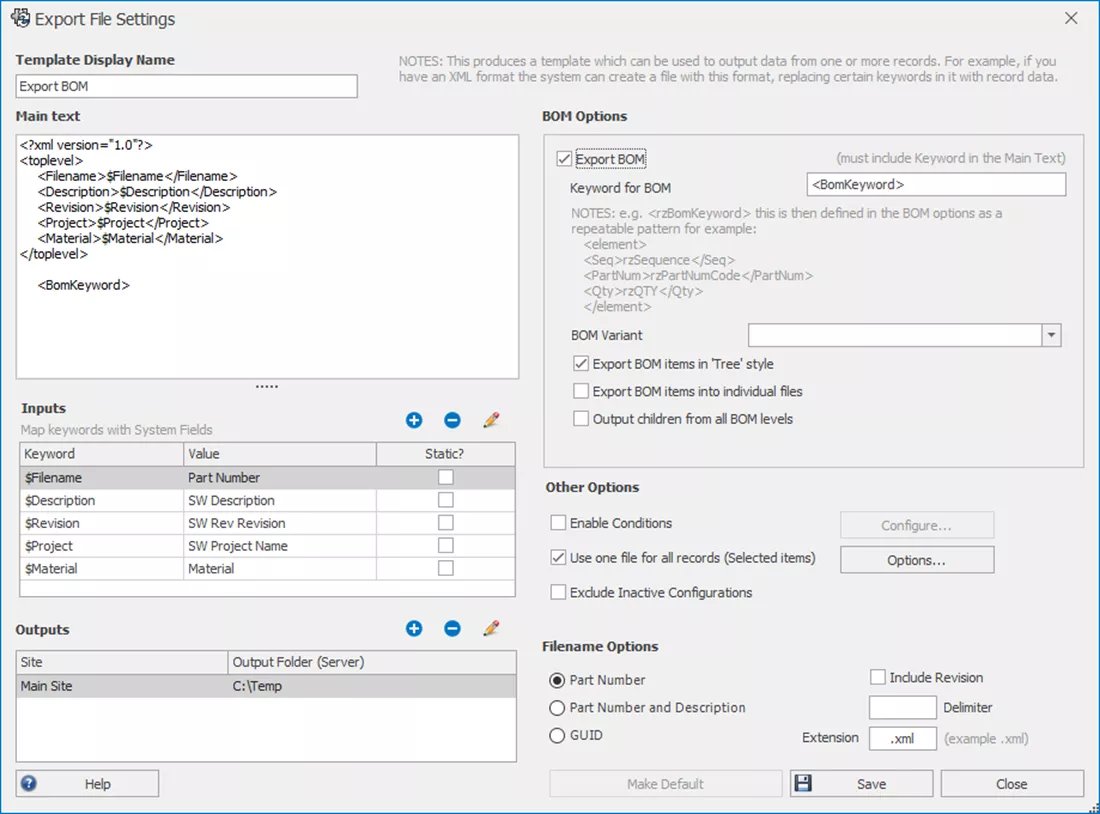
Om van de sjabloon een BOM-sjabloon te maken, schakelt u het selectievakje voor Export BOM in.
Hiermee wordt het trefwoord voor het BOM-veld ingeschakeld. Dit kan eventueel als iets eigens opgegeven worden, maar is standaard BomKeyword.
Voeg dit toe aan de hoofdtekst zoals hierboven getoond.
Dit wordt herhaaldelijk vervangen voor elk item op de BOM. Als we de optie om BOM-items te exporteren in Boom stijl, dan worden BOM-items geleverd met hun subcomponenten genoteerd als een sub-item-niveau met een #.# itemnummeropmaak.
Als u de optie Output children from all BOM levels gebruikt, krijgt u hetzelfde effect, maar de itemnummers voor subitems beginnen bij één voor elke nieuwe subassemblage.
Recordgegevens exporteren
Het uitvoeren van een export die is geconfigureerd voor BOM-gegevens gaat op dezelfde manier als voor records. Om te exporteren, klikt u met de rechtermuisknop op een record en gaat u naar Extra > XML-bestand maken voor ERP.

Er verschijnt een dialoogvenster waarin u kunt selecteren welk XML-sjabloon u wilt gebruiken. Door te klikken op genereren zal de export verwerken en het bestand aanmaken in de uitvoermap van uw site.
Join the forum for Designers!
Your expertise is vital to the community. Join us and contribute your knowledge!
Join the Forum NowShare, learn and grow with the best professionals in the industry.

